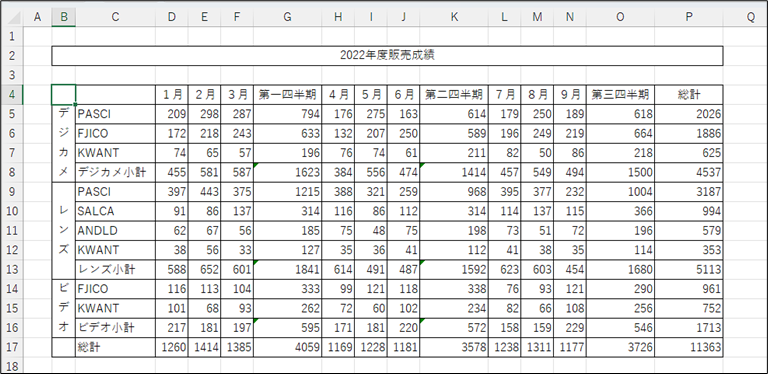(01) SUM関数が入力されているセルを認識して、それぞれの明細(SUM関数の引数)に非表示ボタンを自動で付ける機能があります。[グループ化][アウトラインの自動作成]です。表内のセルを1つだけアクティブにして【データ】タブから使ってみましょう。
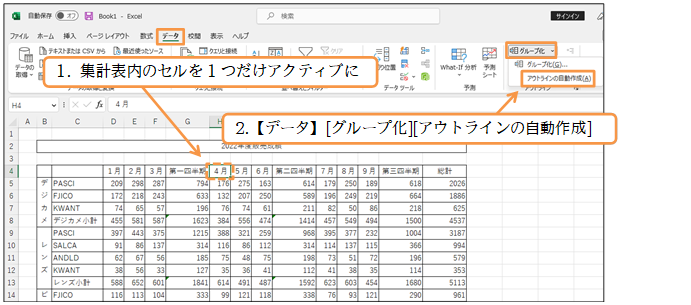
(02) SUM関数のセルを基準として、明細部を非表示にするボタン(-)が作成されました。また左上に[1・2・3]といったボタン[アウトライン記号]も作成されました。
ここでは上側の[2]のボタンをクリックしましょう。するとSUM関数を使っている「列」だけが残り、明細は非表示となります。
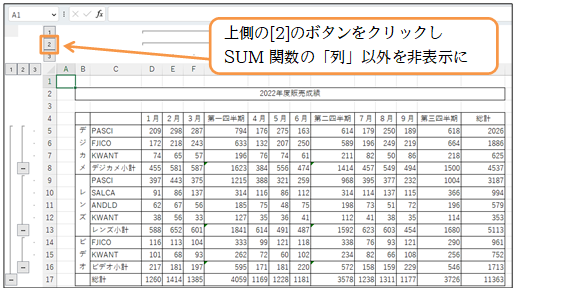
(03) 集計列だけが表示されました。明細列は非表示となりました。今度は左側の[2]のアウトライン記号をクリックしてSUM関数を使っている「行」以外を表示にしましょう。

(04) (+)ボタンで個別に明細を再表示させることが可能です。
「第二四半期」の(+)ボタンをクリックしましょう。
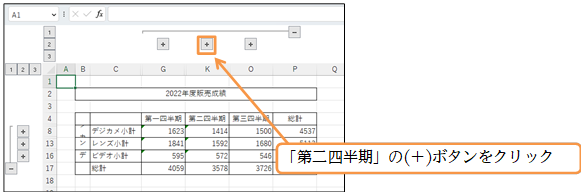
(05) 上部の[3]ボタンをクリックしましょう。すべての「列」が再表示されます。
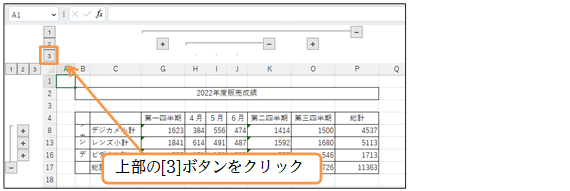
(06) 左部の[3]ボタンをクリックしましょう。すべての「行」が再表示されます。
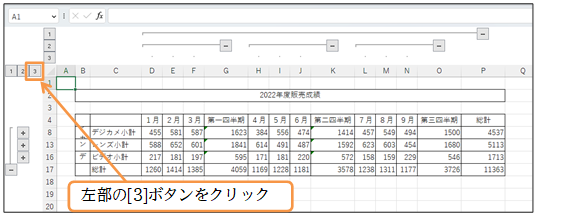
(07) 最後にアウトライン記号・非表示/再表示ボタンをすべてクリアします。
【データ】[グループ解除][アウトラインのクリア]でクリアしましょう。
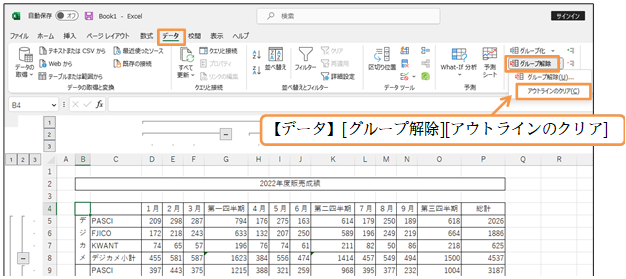
(08) 作成したアウトライン記号・非表示/再表示ボタンがすべてクリアされました。